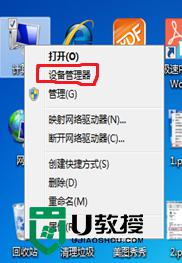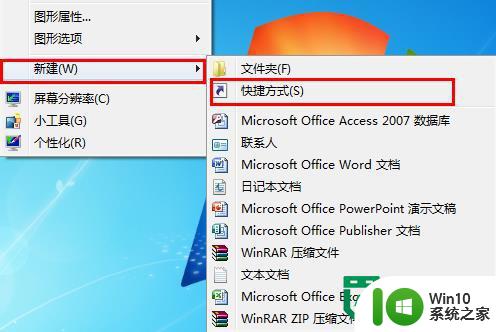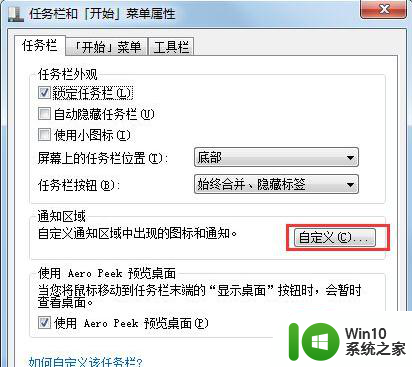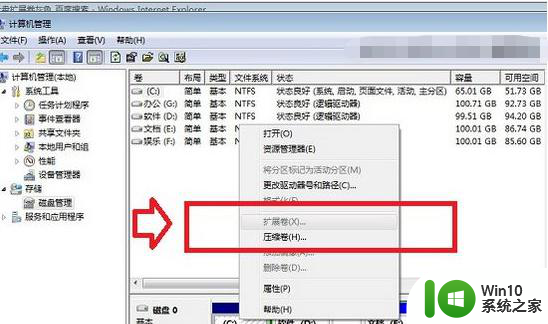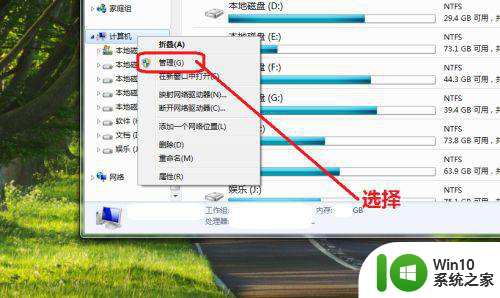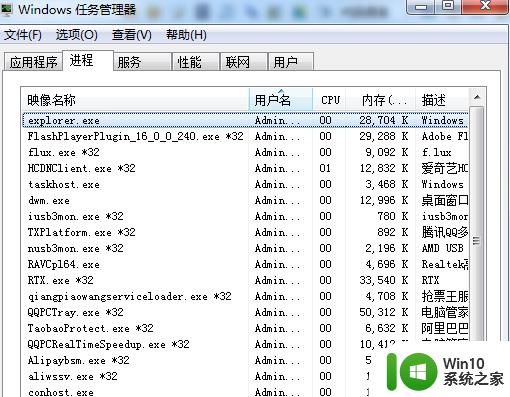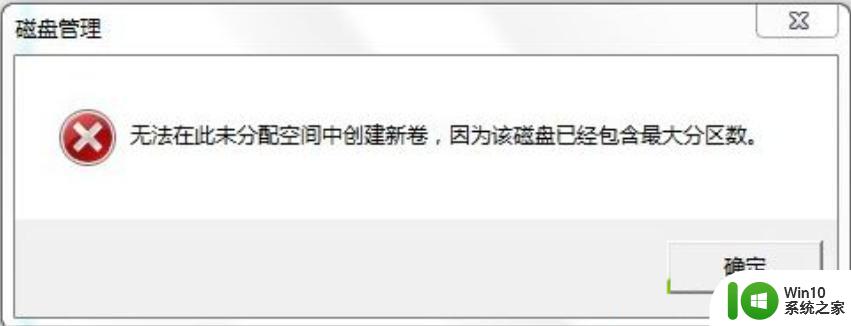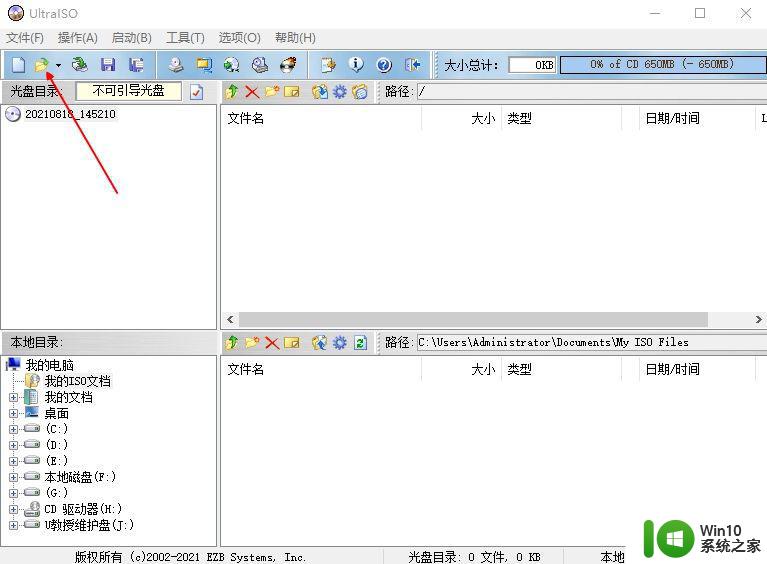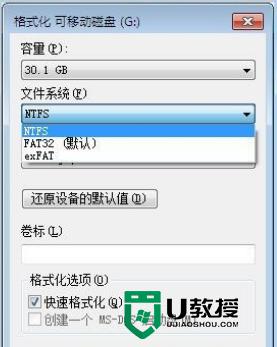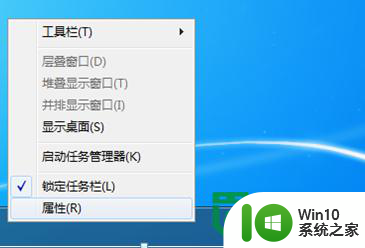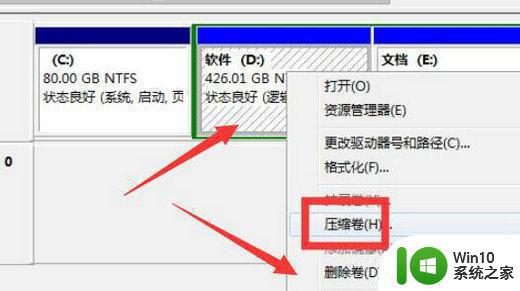解决Win7系统下U盘无法停止“通用卷”的五种方法 Win7系统U盘无法安全移除“通用卷”怎么办
在使用Win7系统时,我们经常会遇到U盘无法安全移除“通用卷”的情况,这不仅会影响我们的工作效率,还有可能导致数据丢失,针对这种情况,我们可以采取五种方法来解决:1.关闭U盘中正在运行的程序;2.查看任务管理器,结束相关进程;3.使用“设备管理器”进行强制停止;4.卸载U盘驱动程序;5.使用“USB安全移除”工具。通过这些方法,我们可以有效地解决Win7系统下U盘无法停止“通用卷”的问题,保护数据安全。

操作方法:
第一种方法:
我们在把U盘的数据取出来的时候,往往都是用的“复制”“粘贴”方式,而如果复制的是U盘上的文件,这个文件就会一直放在系统的剪切板里,处于待用状态。在这种情况下我们要删除U盘的话,就会出现上面的无法停止U盘的提示。
相应的解决办法就是:清空你的剪切板,或者在你的硬盘上随便进行一下复制某文件再粘贴的操作,这时候你再去删除U盘,看看是不是顺利删除了?
第二种方法:
如果觉得上面那种方法还无效的话,可以使用下面这个方法:
同时按下键盘的“Ctrl+Shift+Esc”组合键,打开“任务管理器”窗口,单击“进程”标签,在“映像名称”中寻找“rundll32.exe”进程,选择“rundll32.exe”进程,然后点击“结束进程”,这时会弹出任务管理器警告,问你确定是否关闭此进程,点击“是”,即关闭了“rundll32.exe”进程。再删除U盘就可以正常删除了。
使用这种方法时请注意:如果有多个“rundll32.exe”进程,需要将多个“rundll32.exe”进程全部关闭。
第三种方法:
这种方法同样是借助了任务管理器,同时按下键盘的“Ctrl+Shift+Esc”组合键,打开“任务管理器”的窗口,单击“进程”,寻找“EXPLORER.EXE”进程并结束它。这时候你会发现你的桌面不见了,请不要惊慌,继续进行下面的操作,在任务管理器中点击“文件”→“新建任务”→输入“EXPLORER.EXE”→“确定”。再删除U盘,你会发现可以安全删除了。
第四种方法:
遇到U盘无法停止“通用卷”,这时可以在电脑桌面上点击一个文件夹选择“复制”(不需要粘贴)然后再去删除U盘,你会发现一切OK了!
第五种方法:
这种方法最简单,但最耗时,那就是,重启你的电脑。
以上就是解决Win7系统下U盘无法停止“通用卷”的五种方法的全部内容,有遇到相同问题的用户可参考本文中介绍的步骤来进行修复,希望能够对大家有所帮助。